微信手机和电脑不同步
日期: 来源:玉竹安卓网
随着科技的不断发展,人们在日常生活中使用微信的频率越来越高,微信成为了人们交流、社交的重要工具,有时我们会遇到一个问题,就是微信手机和电脑端的信息不同步。当我们在电脑端登录微信时,发现手机上的信息并没有同步更新,这给我们的使用带来了一定的困扰。针对这个问题,我们需要找到解决办法,让微信手机和电脑端的信息能够同步更新,更方便我们的使用体验。
微信电脑端登录手机信息不同步解决
具体步骤:
1.电脑端打开程序并运行,如图。
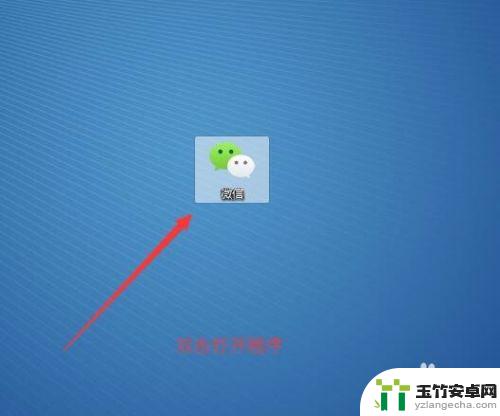
2.打开程序后,如果为首次登陆需要在手机客户端上进行扫一扫登陆。非首次使用点击登录并提示在手机上确认登录,如图。
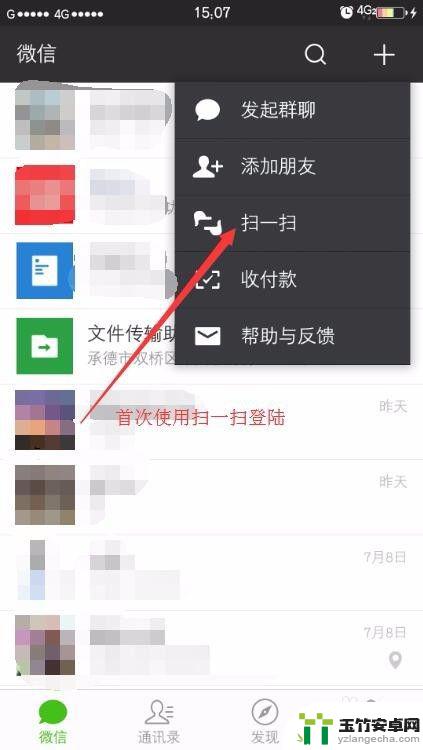
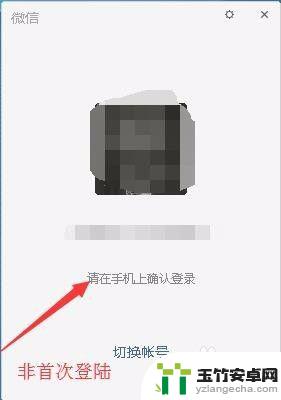
3.手机上确认登录时我们不要着急点击登录,留意上方登录后同步最近消息到Windows有没有勾选。这个有无勾选才是根本原因所在,如图所示。
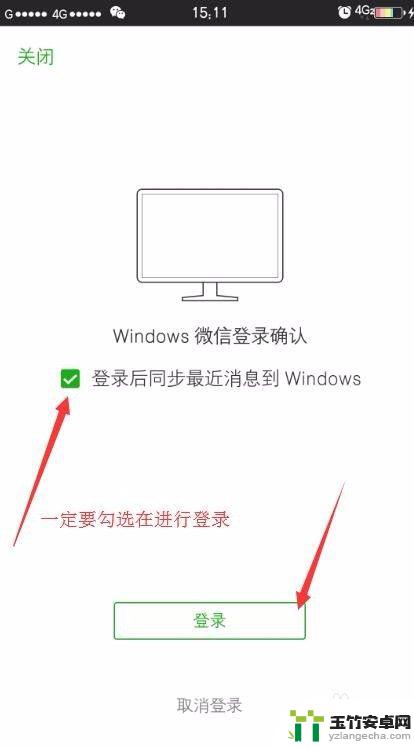
4.登录成功后,接着我们电脑端和手机端进行对比时间和条数来查看信息是否同步,如图。
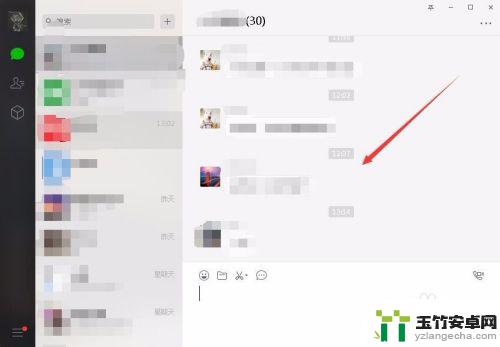
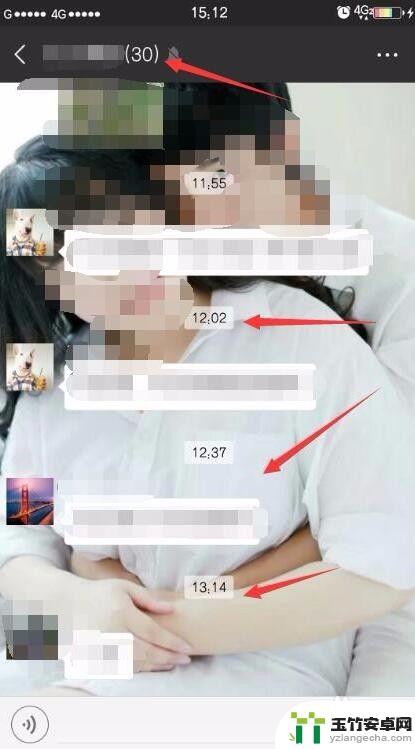
5.完成一致的信息同步,其实信息未同步主要原因我们已经找到了。
还有一点大家需要注意,在电脑端点击登录时。如果手机端为非自启动状态,一定要点击手机应用打开并完成登录,非自启动不会有声音提示,如图所示。
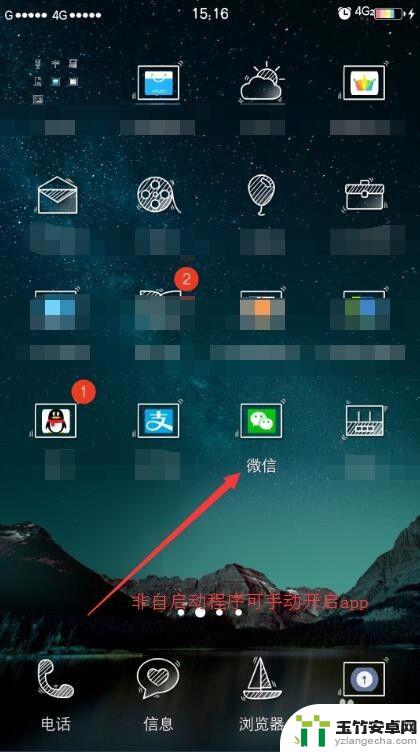
6.小结
好了,到这里大家都掌握了吗?帮到您请点个赞呗。
以上就是微信手机和电脑不同步的全部内容,如果有不清楚的地方,您可以根据小编的方法来操作,希望这些方法能帮助到大家。














